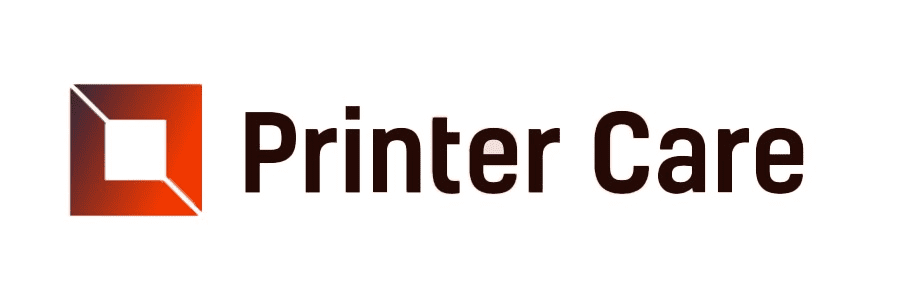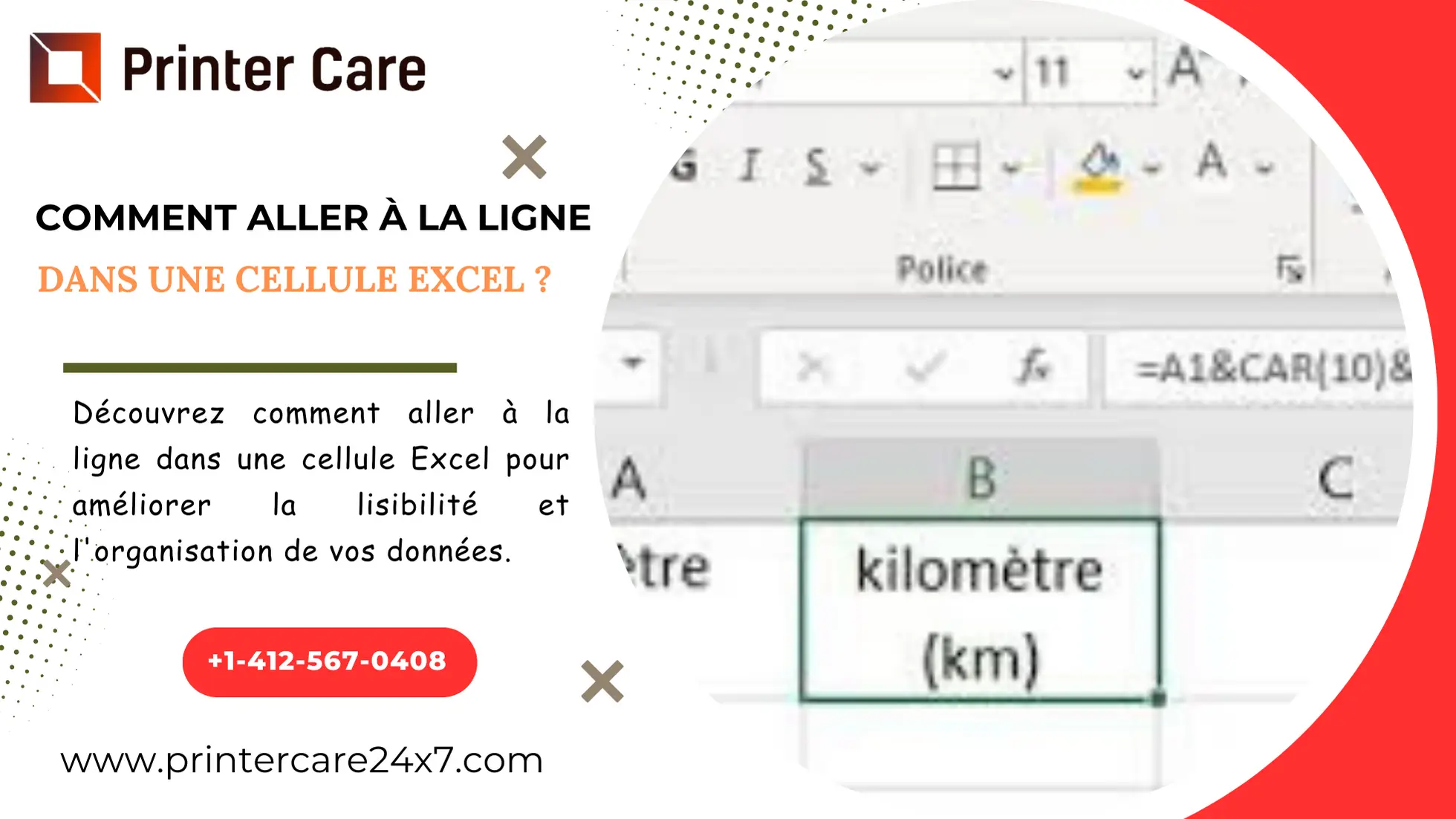Aller à la ligne dans un tableur Excel, rien de plus simple ! Appuyez simplement sur la touche « Entrée » de votre clavier ou sélectionnez la cellule ci-dessous à l’aide de votre souris. Mais ce n’est pas aussi évident d’aller à la ligne à l’intérieur d’une cellule.
Ce tutoriel a pour but de vous apprendre à faire un saut de ligne dans une cellule Excel en utilisant deux méthodes différentes : l’utilisation d’un raccourci clavier pour sauter une ou plusieurs lignes et l’utilisation de la fonction Rechercher et remplacer pour ajouter un saut de ligne après un caractère spécifique.
Lorsque vous utilisez Excel pour stocker et manipuler des entrées de texte, vous pouvez créer une ligne pour une zone spécifique d’une chaîne de texte.
Les étiquettes d’envoi ou les renseignements personnels placés dans une seule cellule sont de bons exemples de texte multiligne.
Méthode 1 : Commencer une nouvelle ligne dans Excel
Le moyen le plus rapide et le plus simple d’ajouter une nouvelle ligne à une cellule Excel consiste à utiliser un raccourci clavier.
Pour Windows : Alt + Entrée est le raccourci pour un saut de ligne.
Pour Mac : Ctrl + Option + Entrée ou Ctrl + Cmd + Entrée sont les raccourcis pour un saut de ligne.
Option + Entrée peut également être utilisé dans Excel 365 pour Mac . Étant donné que Option est l’équivalent Mac de la touche Alt de Windows, il semble que le raccourci Windows d’origine (Alt + Entrée) fonctionne désormais également. Si cela ne fonctionne pas, utilisez les raccourcis Mac standard indiqués ci-dessus
Comment accéder à une ligne spécifique dans Excel (2 méthodes)
Il existe deux façons d’accéder automatiquement à une ligne spécifique d’une feuille Excel :
- Tapez l’adresse de la cellule dans la zone Nom
- Tapez l’adresse de la cellule dans la boîte de dialogue « Aller à »
Les exemples suivants montrent comment utiliser chacune de ces méthodes dans la pratique.
Exemple 1 : Accéder à une ligne spécifique dans Excel à l’aide d’une zone de nom
Le moyen le plus simple d’accéder à une ligne spécifique dans Excel consiste à taper une adresse de cellule dans la zone Nom, située dans le coin supérieur gauche de la feuille Excel.
Par exemple, nous pouvons taper l’adresse de la cellule A2000 dans la zone Nom pour aller automatiquement à la ligne 2000 dans la feuille de calcul :
Une fois que nous avons tapé A2000 et appuyé sur Entrée, Excel ira automatiquement à cette cellule spécifique :
Exemple 2 : Aller à une ligne spécifique dans Excel à l’aide de la boîte de dialogue « Aller à »
Une autre façon d’accéder à une ligne spécifique dans Excel consiste à taper une adresse de cellule dans la boîte de dialogue « Aller à ».
Une façon d’afficher cette boîte de dialogue consiste à taper Ctrl + G.
Une autre façon d’afficher cette boîte de dialogue consiste à cliquer sur le bouton Rechercher et sélectionner dans le groupe Modification de l’onglet Accueil le long du ruban supérieur, puis à cliquer sur Aller à... Dans le menu déroulant :
Une fois que la boîte de dialogue « Aller à » apparaît, vous pouvez alors taper l’adresse de la cellule A2000 dans la zone Référence pour passer automatiquement à la ligne 2000 dans la feuille de calcul :
Notez que la zone Nom et la boîte de dialogue « Aller à » vous permettent d’accéder à une ligne spécifique dans Excel.
N’hésitez pas à utiliser la méthode qui vous convient le mieux.